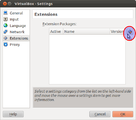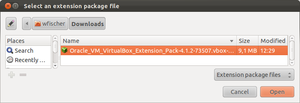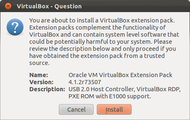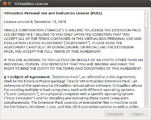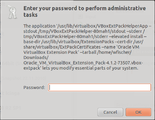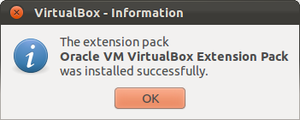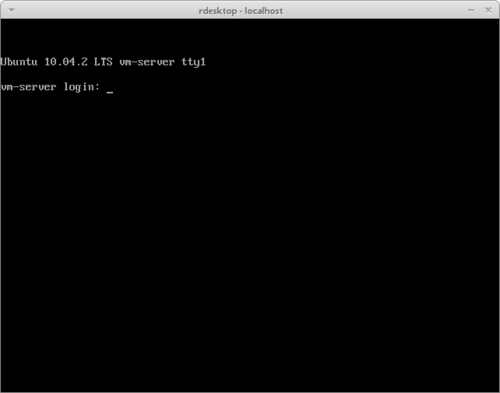VirtualBox w Headless Mode
VirtualBox oferuje z VBoxManage idealne zaplecze do zarządzania maszynami wirtualnymi (VM) z wiersza poleceń.[1] Użyteczną funkcją przy uruchamianiu wirtualnych maszyn jest Headless Mode. Podczas korzystania z tego trybu VM nie jest uruchamiana za pośrednictwem GUI, lecz z wiersza poleceń. Również nie pojawia się przy tym okno z konsolą wirtualnej maszyny. Zamiast tego inicjowane jest połączenie do konsoli wirtualnej maszyny przez Remote-Desktop lub SSH.
VirtualBox Remote Display Protocol (VRDP)
Instalacja Extension Pack
Obraz z wirtualnej maszyny uruchomionej w trybie headless dostępny jest przez VRDP[2]. Aby móc korzystać z VRPDP musi zostać zainstalowany w VirtualBox extension package. Może on zostać pobrany z strony Download i następnie zainstalowany za pośrednictwem GUI VirtualBox-u:
Jeżeli VirtualBox Remote Display Extension nie jest jeszcze aktywne to może to zostać przeprowadzone przez:[2]
~$ VBoxManage modifyvm "VM name" --vrde onUruchomienie i połączenie się z wirtualną maszyną
Po pomyślnie zakończonej instalacji VRDP wirtualna maszyna może zostać uruchomiona w Headless Mode. Jako pierwszy krok identyfikowana jest nazwa wirtualnej maszyny:
~$ VBoxManage list vms
"ubuntu-server" {763d57b9-8eef-4572-8e71-f33fea89e950}W tym przykładzie istnieje tylko jedna wirtualna maszyna o nazwie "ubuntu-server", następująca liczba to jej UID. Headless Mode może następnie zostać aktywowany w dwa różne sposoby:
~$ VBoxHeadless -s ubuntu-server
Oracle VM VirtualBox Headless Interface 4.1.8
(C) 2008-2011 Oracle Corporation
All rights reserved.
VRDE server is listening on port 3389.lub również
~$ VBoxManage startvm ubuntu-server --type headless
Waiting for VM "ubuntu-server" to power on...
VM "ubuntu-server" has been successfully started.Wirtualna maszyna jest teraz uruchomiona, obraz z niej nie jest wyświetlany. Zamiast tego należy się połączyć przez RDP lub SSH (zakładając odpowiednią konfigurację sieciową w VirtualBox i SSH) z tą maszyną.
SSH
~$ ssh tktest@192.168.56.101W tym przykładzie posiada maszyna wirtualna jeden Host-only-Adapter, która automatycznie otrzymuje podczas uruchamiania adres IP od DHCP. Dlatego bez problemów może zostać uzyskany dostęp do pracującego serwera SSH wirtualnej maszyny. To połączenie przez SSH funkcjonuje również w przypadku, gdy VRDE maszyny wirtualnej nie jest włączone.
RDP
Połączenie z wirtualną maszyną przez RDP funkcjonuje tylko, gdy wirtualna maszyna ma aktywny VRDE. Następnie może zostać wykorzystany każdy klient RDP w celu uzyskania połączenia z maszyną wirtualną, zarówno z lokalnego hosta lub za pośrednictwem adresu IP hosta:
~$ VBoxHeadless -s ubuntu-server
Oracle VM VirtualBox Headless Interface 4.1.8
(C) 2008-2011 Oracle Corporation
All rights reserved.
VRDE server is listening on port 3389.rdesktop localhostOdnośniki
- ↑ VBoxManage (Oracle VM VirtualBox User Manual, Chapter 8)
- ↑ 2,0 2,1 Remote virtual machines: Remote display (VRDP support) (Oracle VM VirtualBox User Manual, Chapter 7)